笔记本怎么u盘启动装win10 笔记本怎么u盘启动装系统win10
时间:2023-04-20阅读量:
哈喽大家好,我是你们的大白菜小编,今天分享装机小知识。在日常使用中,电脑系统可能会出现各种各样的问题,例如系统崩溃、病毒感染等,这时候重装系统就是解决问题的有效方法。而通过u盘启动装Win10是一种方便快捷的重装系统方式,特别适用于没有光驱的笔记本电脑
哈喽大家好,我是你们的大白菜小编,今天分享装机小知识。在日常使用中,电脑系统可能会出现各种各样的问题,例如系统崩溃、病毒感染等,这时候重装系统就是解决问题的有效方法。而通过u盘启动装Win10是一种方便快捷的重装系统方式,特别适用于没有光驱的笔记本电脑。在本文中,小编将介绍笔记本怎么u盘启动装win10,跟着小编一起来学习吧!
笔记本怎么u盘启动装系统win10
一、制作大白菜u盘启动盘
1、下载大白菜u盘启动制作工具并打开使用。
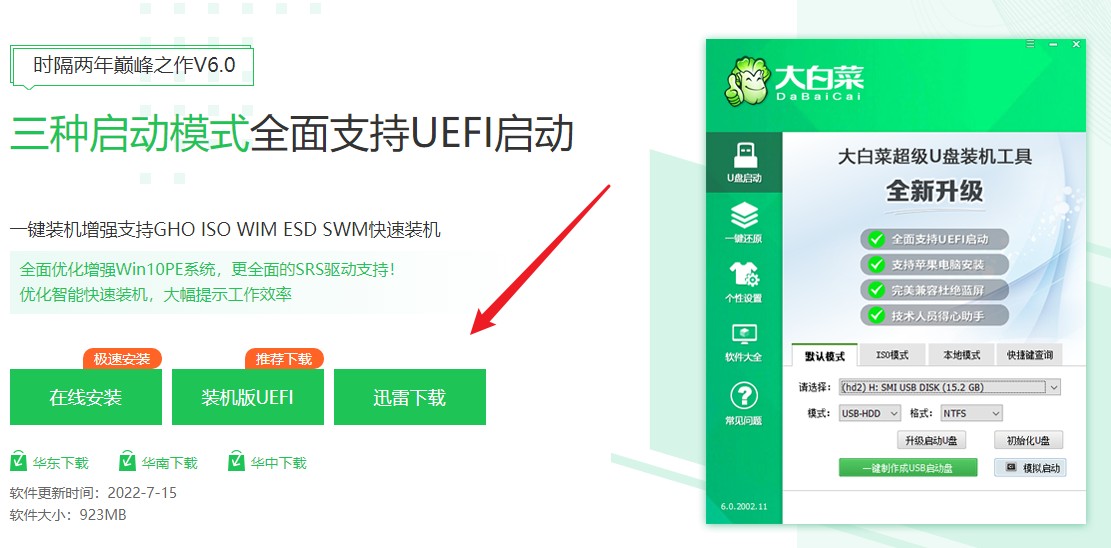
2、制作工具自动识别到u盘的信息以及名称(前提是u盘已经插入到电脑),无需任何修改,按照默认的“格式”和“模式”进行制作。
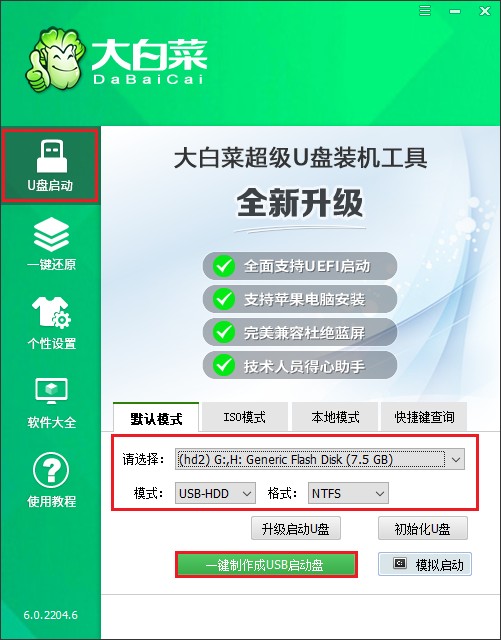
3、制作u盘启动盘会格式化u盘数据,请提前备份u盘重要数据再进行制作,以免丢失!
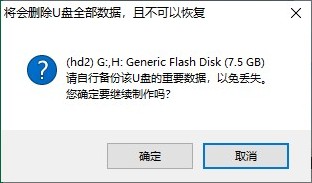
4、等待启动u盘制作成功!
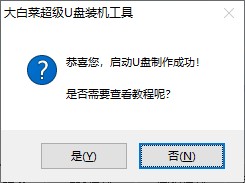
5、下载所需要的系统镜像文件,存放到电脑除桌面和c盘以外的地方,例如可以放到D盘/E盘/u盘。
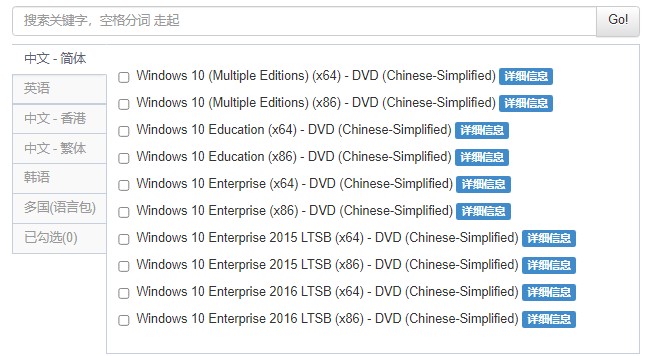
二、设置u盘启动进入PE
1、重新启动电脑,出现开机logo时,快速按下U盘启动快捷键,直到进入启动菜单的设置页面。

2、启动选项请选择U盘(usb开头或者是u盘名称的选项),然后按回车键进入。
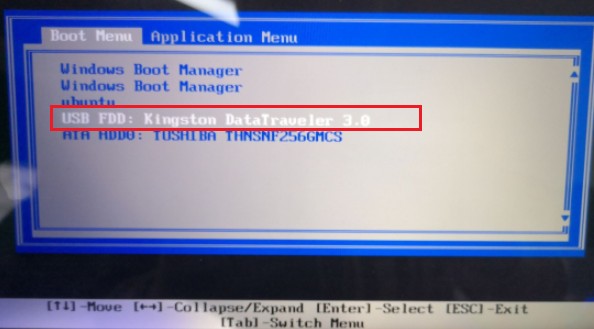
3、在启动u盘PE主菜单界面,选择win10x64 PE,按回车键进入。
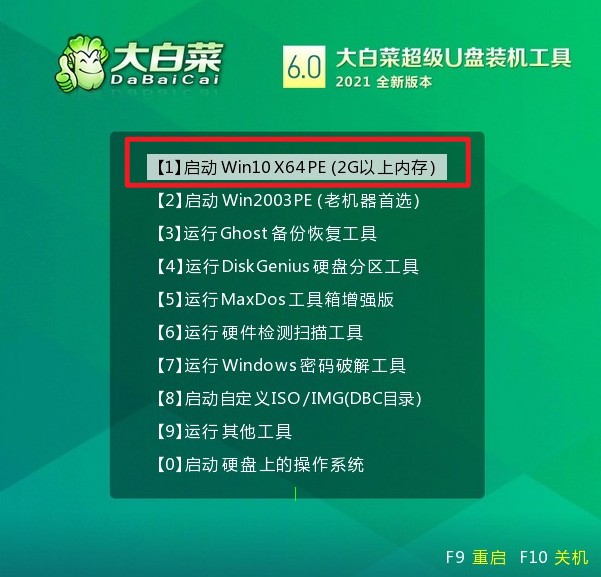
三、u盘安装系统
1、在PE系统桌面上,打开装机工具,选择要安装的系统文件,一般是安装在c盘,点击“执行”。
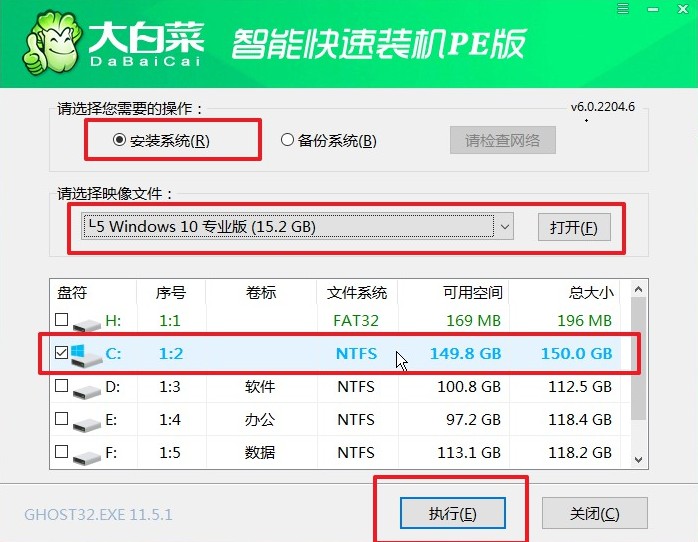
2、默认窗口的勾选,点击“是”,开始还原。
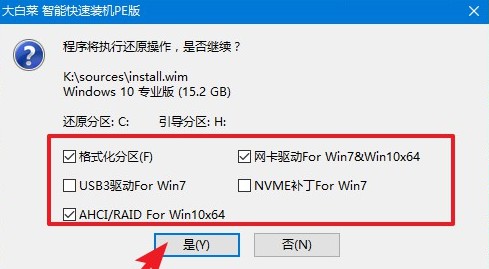
3、勾选“完成后重启”,这样安装完成后电脑会自动重启,然后在重启时拔出U盘。
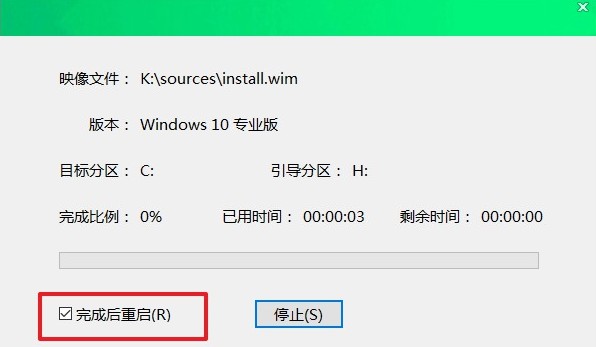
4、电脑重启后,等待进入系统桌面即可。
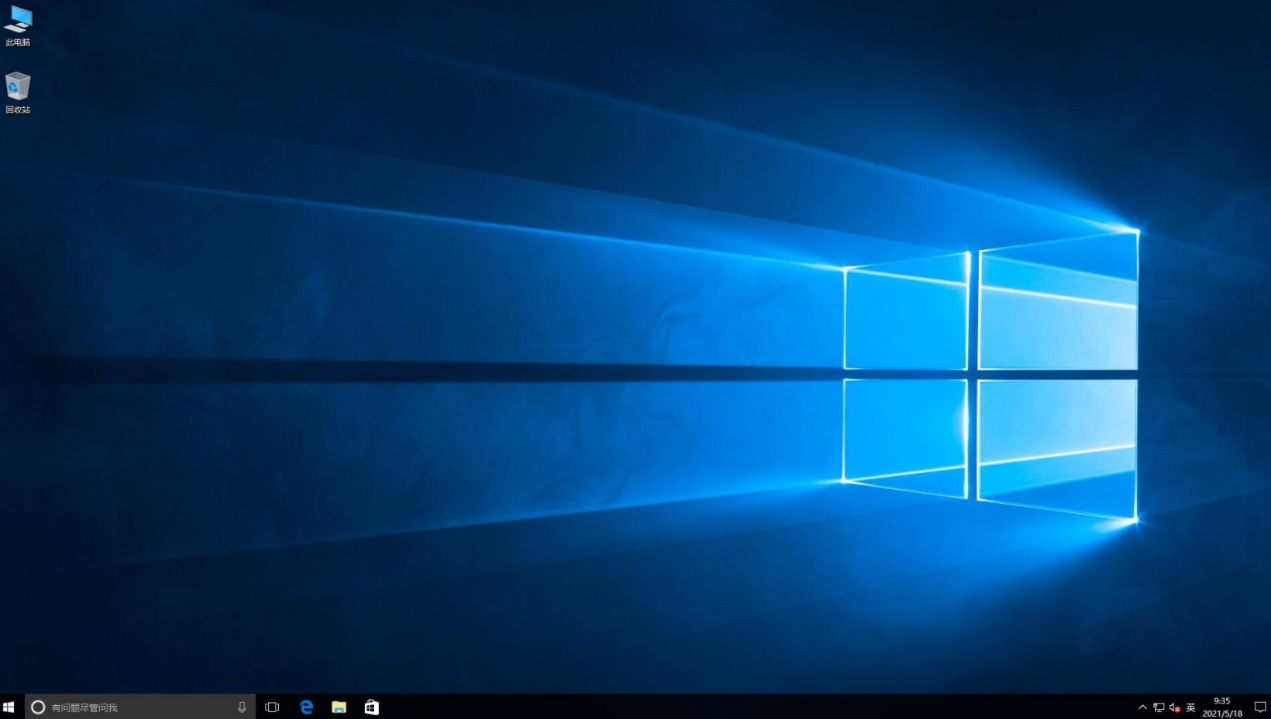
以上是,笔记本怎么u盘启动装系统win10的详解。通过u盘启动装Win10是一种简单快捷的重装系统方式,对于需要在没有光驱的笔记本电脑上进行重装系统的用户尤其方便。在操作前,需要准备好可用的u盘、Win10系统镜像文件等。并且需要注意备份电脑重要文件,以免丢失。